Cara Mengatur Ulang Laptop Samsung
Yang Perlu Diketahui
- Boot laptop Samsung Anda dan segera ketuk tombol F4 beberapa kali. Ini akan meluncurkan Samsung Recovery.
- Pilih Reset Pabrik Komputer untuk memulai proses reset.
Artikel ini akan mengajarkan Anda cara mengatur ulang laptop Samsung yang menjalankan Windows 10 ke pengaturan pabriknya.
Menyetel ulang laptop Samsung biasanya akan menghapus beberapa, jika tidak semua, data di hard drive. Pastikan untuk mencadangkan data Anda sebelum kamu memulai.
Cara Reset Laptop Samsung dengan Samsung Recovery
Banyak laptop Samsung dikirimkan dengan utilitas yang disebut Samsung Recovery. Ini adalah alternatif yang lebih cepat dan tidak terlalu rumit untuk default Windows 10. Setel ulang PC ini. Berikut cara menggunakannya.
Hanya perlu me-restart atau me-reboot laptop Samsung Anda? Panduan kami tentang cara me-restart Windows dengan benar bisa membantu.
Mulai laptop Samsung Anda (atau mulai ulang jika sudah menyala). Segera tekan F4 berkali-kali. Terus ketuk dengan cepat saat laptop melakukan booting. Layar Samsung Recovery akan muncul.
-
Pilih Reset Pabrik Komputer.
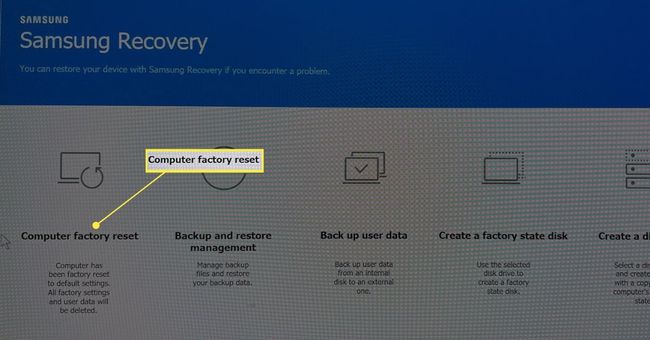
-
Sebuah layar akan muncul dengan informasi tentang versi Windows 10 yang akan diinstal selama proses reset dan peringatan bahwa data di laptop akan hilang.
Pastikan untuk membaca dan memahami layar peringatan.
Pilih Mulai Reset Pabrik untuk melanjutkan.
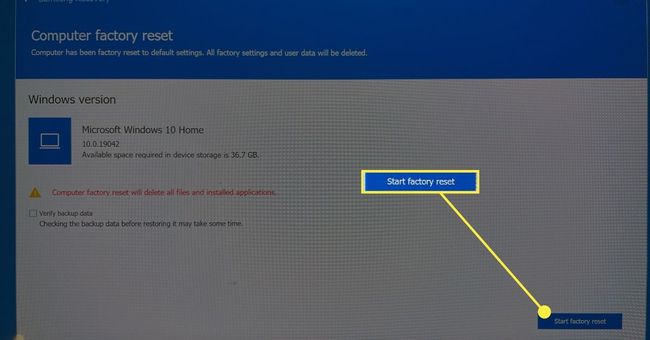
-
Layar konfirmasi akan muncul. Pilih Oke.
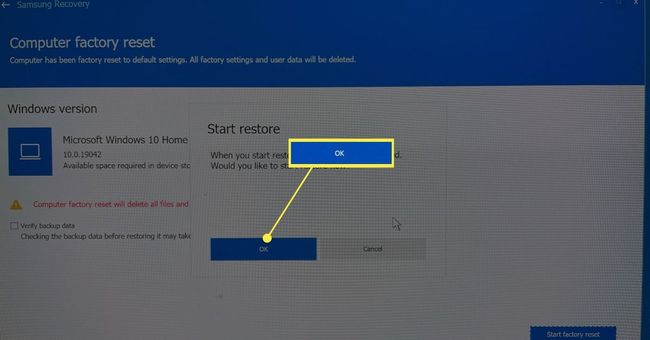
Layar dengan bilah kemajuan akan muncul dan pengaturan ulang akan dimulai. Ini bisa memakan waktu hingga 30 menit. Pesan pop-up akan muncul setelah reset selesai. Pilih Oke untuk me-restart laptop.67.
Laptop Samsung akan restart setelah reset selesai. Pengaturan Windows 10 akan dimulai saat laptop melakukan booting. Anda dapat segera menyelesaikan pengaturan Windows 10 atau mematikan laptop dan mengatur Windows nanti.
Cara Reset Laptop Samsung di Windows 10
Menyetel ulang laptop Samsung akan mengembalikannya ke pengaturan pabrik. Ini akan menghapus sebagian besar data dari hard drive laptop dan mengembalikan Windows ke default. Anda harus menyelesaikan pengaturan pertama kali Windows setelah pengaturan ulang selesai.
Buka Awal Tidak bisa.
-
Membuka Pengaturan.

-
Mengetuk Pembaruan & Keamanan.
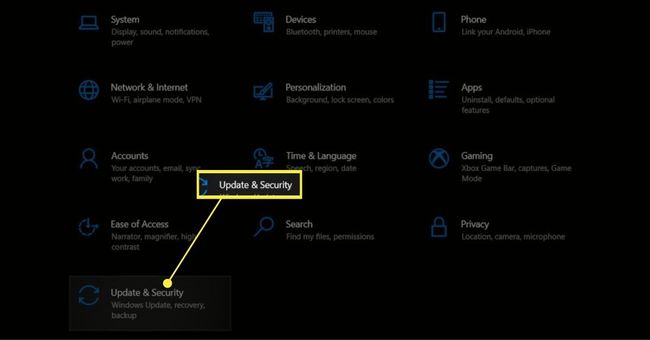
-
Pilih Pemulihan.

-
Temukan bagian Setel Ulang PC ini dari menu Pemulihan, yang seharusnya ada di bagian atas. Mengetuk Memulai.

-
Sebuah jendela akan terbuka dan memberikan dua opsi. Masing-masing akan mengatur ulang laptop Samsung Anda, tetapi detailnya berbeda. Pilih opsi yang Anda inginkan.
- Simpan file saya: Ini akan menghapus semua aplikasi dan mengatur ulang Windows tetapi tidak akan menghapus file pribadi. Pilih ini jika Anda berencana untuk menyimpan laptop.
- Hapus semuanya: Ini akan menghapus semua aplikasi dan file dan mengatur ulang Windows. Ini adalah pilihan terbaik jika Anda berencana untuk menjual atau menghadiahkan laptop tersebut.

-
Setelah beberapa saat, jendela baru akan muncul dengan dua opsi lagi. Ketuk opsi yang Anda inginkan.
- Unduhan awan: Ini akan mengunduh dan menginstal versi terbaru Windows 10 sebagai bagian dari pengaturan ulang. Ini membutuhkan koneksi Internet dan biasanya akan memakan waktu lebih lama daripada menginstal ulang lokal.
- Instal ulang lokal: Ini akan diatur ulang menggunakan versi Windows 10 yang saat ini diinstal. Itu tidak memerlukan koneksi Internet, tetapi Anda mungkin perlu mengunduh dan menginstal pembaruan setelah reset.

-
Jendela berikutnya akan menampilkan pengaturan yang telah Anda pilih sejauh ini. Periksa mereka dan ketuk Lanjut jika mereka benar. Pilih Kembali untuk membuat perubahan.
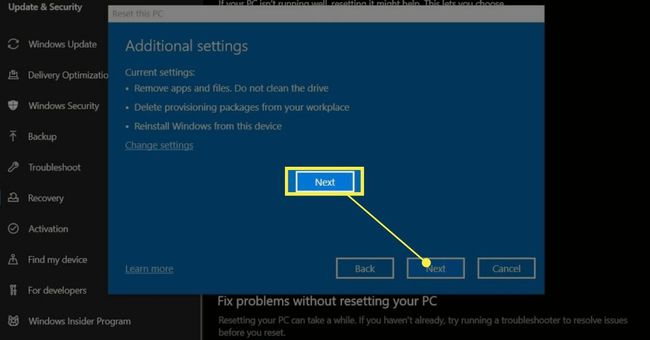
-
Anda akan menerima konfirmasi akhir yang menjelaskan proses reset. Mengetuk Mengatur ulang ketika Anda siap untuk melanjutkan.
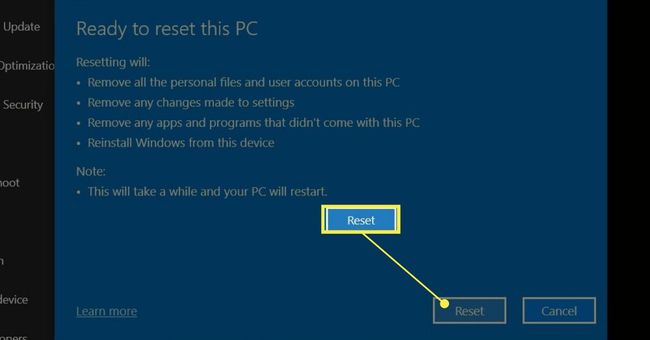
Anda dapat meninggalkan laptop Samsung tanpa pengawasan saat disetel ulang. Proses ini biasanya membutuhkan waktu 15 menit hingga satu jam, tergantung pada usia laptop dan opsi reset yang Anda pilih.
Setelah selesai, laptop Samsung akan memulai proses pengaturan Windows pertama kali. Anda dapat mengatur Windows segera atau mematikan laptop dan menyelesaikan pengaturan nanti.
Bagaimana Cara Reset Laptop Samsung Tanpa Kata Sandi?
Metode Samsung Recovery yang dijelaskan di atas dapat digunakan untuk mereset laptop Samsung tanpa kata sandi. Atau, Anda bisa lakukan instal ulang bersih Windows 10.
FAQ
-
Bagaimana cara mereset kata sandi laptop Samsung saya?
Kamu bisa atur ulang kata sandi Windows di laptop Samsung Anda dengan membuka Opsi masuk > Kata sandi > Mengubah. Masukkan kata sandi Anda saat ini, pilih Lanjut, dan masukkan kata sandi baru yang ingin Anda gunakan.
-
Bagaimana cara mereset keyboard laptop Samsung saya ke default?
Membuka Pengaturan perangkat,mengembangkan Keyboard dan klik kanan. Selanjutnya, pilih Copot Perangkat lalu restart laptopnya. Windows akan menginstal ulang keyboard secara otomatis ketika restart.
-
Berapa lama waktu yang dibutuhkan laptop Samsung untuk mereset?
Tergantung pada konfigurasi laptop Anda, diperlukan waktu antara 5 dan 15 menit untuk menyelesaikan proses reset.
